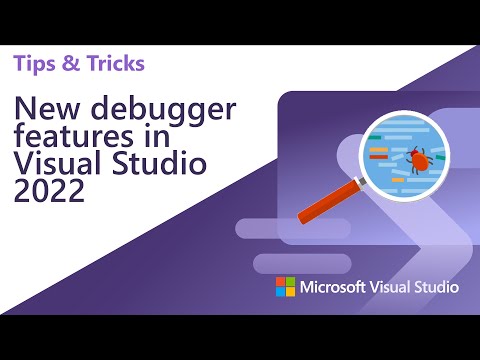Tangkapan layar adalah salah satu bagian pemasaran yang paling diabaikan. Secara sadar atau tidak sadar, itu sangat membantu dalam mempengaruhi keputusan seseorang. Misalnya, ketika Anda mengunduh aplikasi, Anda terlebih dahulu memeriksa tangkapan layarnya karena ini merupakan alur cerita cepat dan bergambar dari alur proses. Ini menghasilkan kesan pertama yang baik, memungkinkan pengembang untuk mengungkap fitur yang paling penting dari suatu aplikasi, dan membantu mereka merasa seperti mereka membuat keputusan yang lebih tepat. Selain itu, mereka dapat digunakan untuk komunikasi di mana bahasa bertindak sebagai penghalang. Anda tidak perlu mengomel untuk paragraf demi paragraf untuk menyampaikan sebuah poin. Sebagian besar browser mendukung fitur pengambilan layar ini. Mozilla Firefox juga telah menambahkan fitur ini sebagai Firefox Tangkapan Layar.
MEMPERBARUI: Firefox sekarang memiliki fitur ini diaktifkan secara default dan Anda dapat melihat ikonnya di dekat bilah penelusuran.

Menggunakan fitur Layar Firefox
Mozilla memperkenalkan Firefox Screenshots sebagai fitur front-end utama. Add-on sistem baru memungkinkan Anda menangkap layar halaman web yang terbuka secara instan dengan mengklik dan menyeret pilihan secara manual. Anda bahkan dapat berbagi tangkapan layar yang diambil dengan teman-teman Anda. Mari kita di posting ini mempelajari metode untuk mengaktifkan fitur Tangkapan Layar Firefox di versi terbaru dari peramban.
Pertama, buka tab terpisah dan masukkan teks berikut di bilah alamat, untuk membuka Laman Konfigurasi Firefox:
about:config
Ketika diminta dengan peringatan, terima risikonya.

extensions.screenshots.system-disabled
Periksa untuk extensions.screenshots.system-disabled nilai. Jika disetel ke ‘True’ Anda harus mengubahnya menjadi Salah.


Kemudian, cukup klik dan seret untuk mengambil hanya sebagian dari satu halaman. Anda juga dapat mengarahkan kursor untuk menyorot pilihan Anda.

Setelah selesai, simpan hasil pemotretan Anda ke web agar lebih mudah dibagikan, atau unduh ke komputer Anda. Jika diperlukan, Anda dapat mengeklik ‘ Sayangku ’Untuk menemukan semua bidikan yang Anda ambil.

Sekarang lihat bagaimana Anda bisa mengambil screenshot di browser Chrome.
Posting terkait:
- Perangkat Lunak Screen Capture Gratis Untuk Windows 10/8/7
- Cara mengambil screenshot di Windows 10
- Kiat dan Trik Google Chrome untuk pengguna Windows
- Aplikasi Mozilla Firefox untuk Windows yang dioptimalkan untuk Sentuh - Ulasan
- Cara mengambil Tangkapan Layar di browser Chrome atau Firefox tanpa menggunakan perangkat lunak pihak ketiga